win10u盘插上不显示怎么办 win10插u盘不显示盘符如何解决
更新时间:2023-10-08 13:53:19作者:xinxin
每当用户在使用win10电脑办公的时候,偶尔也会用到u盘工具来存储一些重要文件,同时也能够更好的携带,不过当用户在将u盘工具插入win10电脑之后,却没有显示相应的u盘盘符,对此win10u盘插上不显示怎么办呢?在文本中小编就给大家带来win10插u盘不显示盘符如何解决,一起来看看吧。
推荐下载:win10专业版永久激活
具体方法:
方法一:
1、排除了U盘的问题以后,可以打开此电脑,选择“查看”,“选项”。
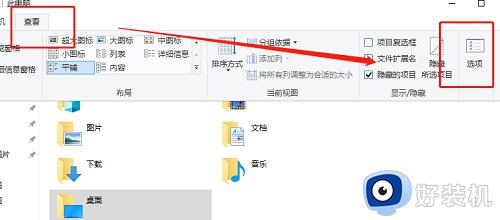
2、打开以后,把“隐藏空的驱动器”这个取消勾选,然后应用。
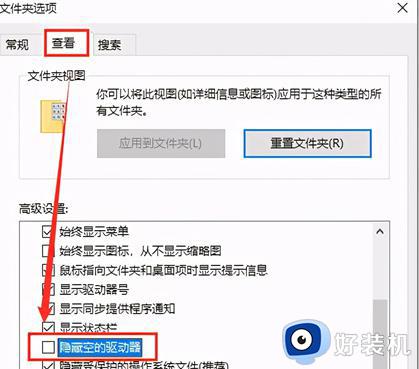
方法二
1、打开“此电脑”,选择“计算机”,“管理”。
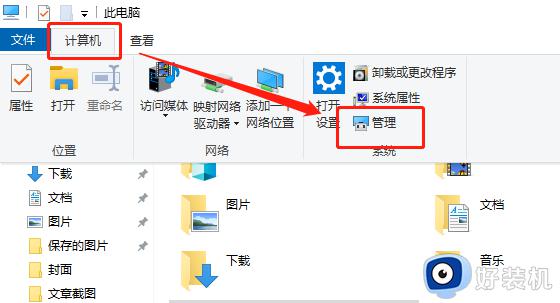
2、然后选择“设备管理器”,再从右边看看有没有黄色感叹号的标,如果有的话,点击更新修复一下驱动文件。

上述就是小编告诉大家的win10插u盘不显示盘符如何解决全部内容了,有遇到这种情况的用户可以按照小编的方法来进行解决,希望本文能够对大家有所帮助。
win10u盘插上不显示怎么办 win10插u盘不显示盘符如何解决相关教程
- win10u盘插上电脑不显示怎么办 u盘插上电脑不显示的解决方法
- win10u盘插电脑上不显示怎么回事 win10插上u盘后看不到u盘如何解决
- win10u盘插上电脑没有显示图标怎么办 win10u盘插上电脑无法访问怎么办
- win10插u盘不显示不出来怎么回事 win10插u盘有声音但是没显示解决教程
- 为什么电脑插上u盘后看不到u盘win10 win10电脑插上U盘不显示多种解决方法
- win10插上u盘电脑不显示怎么办 win10插上u盘后读取不到怎么解决
- win10电脑插上u盘后看不到u盘怎么办 win10电脑不显示U盘怎么解决
- u盘插win10电脑上不显示怎么回事 优盘插win10电脑上显示不出来怎么办
- win10u盘插电脑没反应怎么办 win10电脑插入优盘后没反应的解决方法
- win10电脑不显示u盘怎么解决 win10电脑为何显示不出来U盘
- win10拼音打字没有预选框怎么办 win10微软拼音打字没有选字框修复方法
- win10你的电脑不能投影到其他屏幕怎么回事 win10电脑提示你的电脑不能投影到其他屏幕如何处理
- win10任务栏没反应怎么办 win10任务栏无响应如何修复
- win10频繁断网重启才能连上怎么回事?win10老是断网需重启如何解决
- win10批量卸载字体的步骤 win10如何批量卸载字体
- win10配置在哪里看 win10配置怎么看
win10教程推荐
- 1 win10亮度调节失效怎么办 win10亮度调节没有反应处理方法
- 2 win10屏幕分辨率被锁定了怎么解除 win10电脑屏幕分辨率被锁定解决方法
- 3 win10怎么看电脑配置和型号 电脑windows10在哪里看配置
- 4 win10内存16g可用8g怎么办 win10内存16g显示只有8g可用完美解决方法
- 5 win10的ipv4怎么设置地址 win10如何设置ipv4地址
- 6 苹果电脑双系统win10启动不了怎么办 苹果双系统进不去win10系统处理方法
- 7 win10更换系统盘如何设置 win10电脑怎么更换系统盘
- 8 win10输入法没了语言栏也消失了怎么回事 win10输入法语言栏不见了如何解决
- 9 win10资源管理器卡死无响应怎么办 win10资源管理器未响应死机处理方法
- 10 win10没有自带游戏怎么办 win10系统自带游戏隐藏了的解决办法
